
Handleiding (Nederlands)
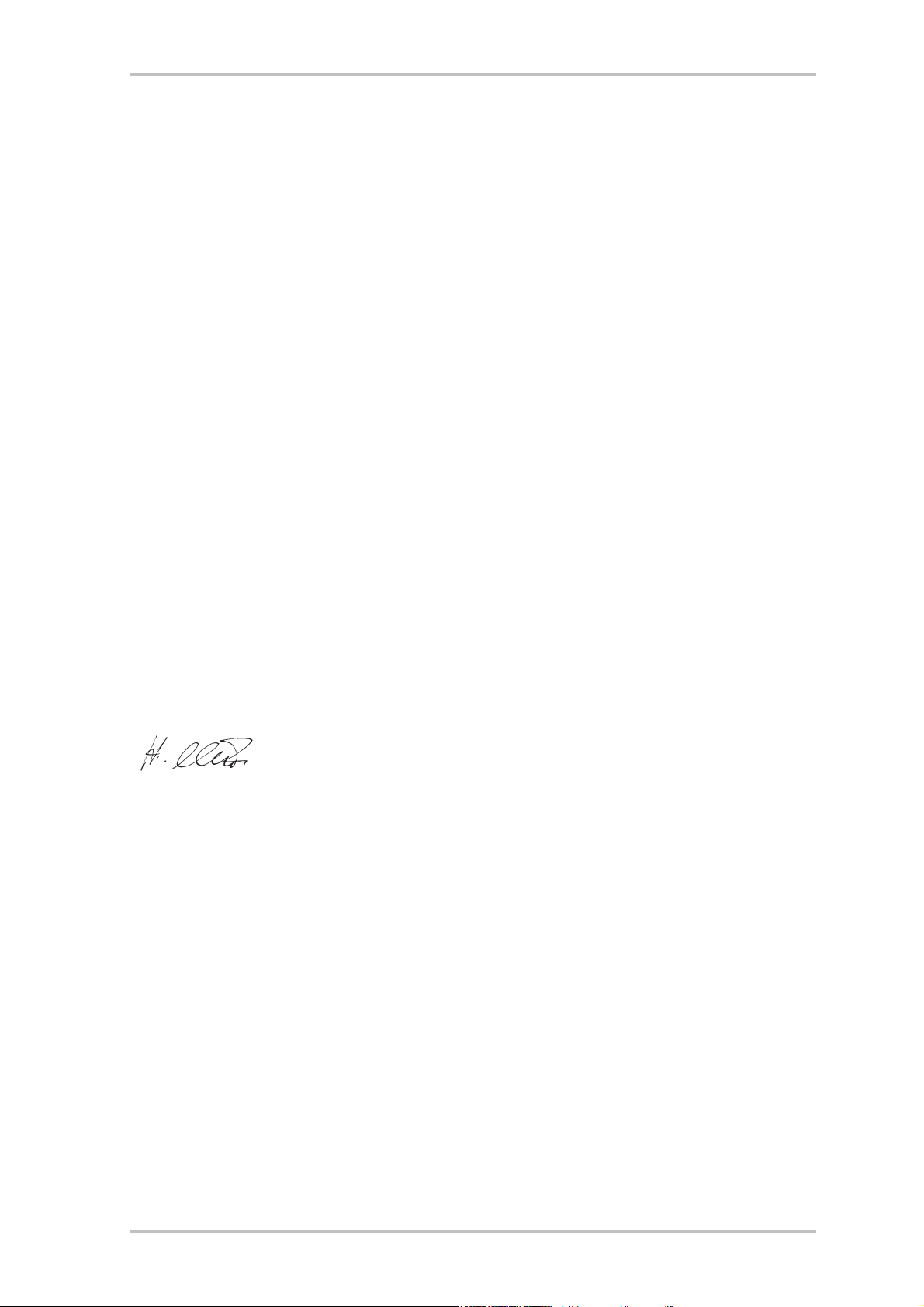
CE-verklaring
Wij:
TerraTec Electronic GmbH · Herrenpfad 38 · D-41334 Nettetal
verklaren hierbij, dat het product:
ReceiverSystem TerraTec Cinergy 200 USB,
waarop deze verklaring betrekking heeft, voldoet aan de volgende normen resp. normatieve
documenten:
EN55024
EN55022 cl. B
EN55013
EN55020
EN60950
EN60065
Het toestel "Cinergy 200 USB" is alleen geschikt voor het aansluiten op toestellen die aan de
veiligheidsnorm EN60950 voldoen.
De volgende gebruiksvoorwaarden en toepassingsomgevingen zijn vereist:
woonbereik, winkel- en nijverheidsbereik alsmede kleine bedrijven
Aan deze verklaring ligt ten grondslag:
testrapport(en) van het EMC-onderzoekslaboratorium
De informatie in dit document kan op ieder moment zonder verdere vooraankondiging wijzigen en houdt op geen
enkele wijze een verplichting in van de zijde van de verkoper. Er wordt geen garantie of waarborg verleend, direct of
indirect, inzake kwaliteit, geschiktheid of waarde voor een bepaalde inzet van dit document. De fabrikant behoudt
zich het recht voor de inhoud van dit document of/en de daarbij behorende producten op elk gewenst moment te
wijzigen zonder enige verplichting om enig persoon of organisatie daarvan op de hoogte te stellen. In geen enkel
geval is de fabrikant aansprakelijk voor schade van welke aard dan ook die kan ontstaan door het gebruik of
gebrek aan gebruiksmogelijkheden van dit product of de documentatie zelfs als de mogelijkheid van zulke schade
bekend is. Dit document bevat informatie waarop het auteursrecht van toepassing is. Alle rechten voorbehouden.
Geen enkel deel of fragment uit dit handboek mag worden gekopieerd of verstuurd in enigerlei vorm of op enigerlei
aard of wijze of voor enigerlei doel worden gebruikt zonder uitdrukkelijke schriftelijke toestemming van de
rechthebbenden. Product- en merknamen die in dit document vermeld worden, zijn enkel bedoeld voor
identificatiedoeleinden. Alle geregistreerde logo's, product- of merknamen die in dit document worden vermeld zijn
het geregistreerde eigendom van de desbetreffende bezitter.
©TerraTec® Electronic GmbH, 1994-2004. Alle rechten voorbehouden (03.05.04).
2 Cinergy 200 USB EM (Nederlands)
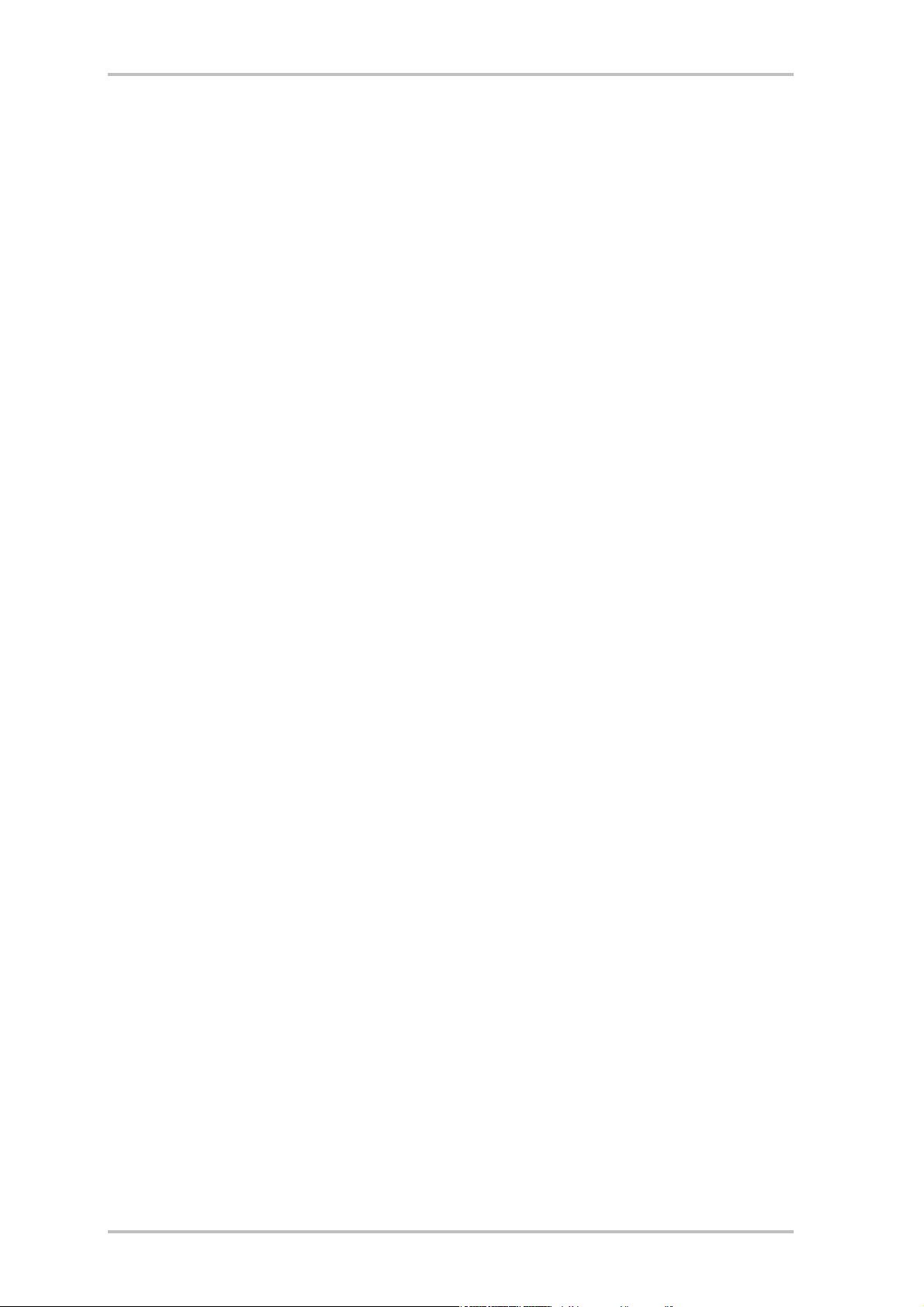
Inhoud
Hallo geachte koper.............................................................................................................. 4
Analoge televisie via USB 2.0 .............................................................................................. 4
Volledig geschikt voor video.................................................................................................5
All inclusive..........................................................................................................................5
Kenmerken. .......................................................................................................................... 6
Systeemeisen. ...................................................................................................................... 6
Pakketinhoud. ...................................................................................................................... 6
Ingebruikname van de Cinergy 200 USB ................................................................................7
Installatie van de drivers ......................................................................................................7
Overzicht van de hardware. ................................................................................................. 8
Belangrijke instellingen voor soundkaartbezitters............................................................... 9
De TV-software.....................................................................................................................10
Installatie. ..........................................................................................................................10
De eerste start van de tv-software. ..................................................................................... 11
De Hoofdpagina. ................................................................................................................ 15
Het weergave-venster. ........................................................................................................18
Contextmenu......................................................................................................................19
Het configuratiemenu........................................................................................................ 22
Configuratie: weergave-instellingen. ................................................................................. 22
Configuratie: opname-instellingen .................................................................................... 24
Configuratie: Stilstaand beeld. .......................................................................................... 26
Configuratie: Zender...........................................................................................................27
Configuratie: Opties ...........................................................................................................27
Configuratie: Info................................................................................................................27
Cinergy 200 USB EM (Nederlands) 3

Hallo geachte koper.
Het verheugt ons dat ook u de keuze heeft laten vallen op een ReceiverSystem van TerraTec
en feliciteren u met deze beslissing. U heeft met de TerraTec Cinergy 200 USB een
hoogwaardig stuk "state-of-the-art" PC/tv-technologie verworven en wij zijn ervan overtuigd
dat ons product u veel nuttige diensten kan bewijzen en dat u er vooral een hele boel plezier
aan zult beleven.
Dit handboek bevat een uitvoerige beschrijving van de ReceiverSystem TerraTec Cinergy 200
USB en beschrijft de juiste wijze van omgang ermee. Maar allereerst een kort overzicht over
hetgeen u nu allemaal voor zich heeft liggen:
ReceiverSystem TerraTec Cinergy 200 USB (Overeenkomstig afb.)
Analoge televisie via USB 2.0
Met de Cinergy 200 USB ontvangt u met uw pc of notebook alle tv-programma's via de
antenne c.q. breedbandkabel en u kunt bovendien ook uw video's digitaliseren. Daarbij is
deze mobiele tv-oplossing niet groter dan een cigarettenpakje en weegt slechts 65 gram! Zij
wordt rechtstreeks op de USB 2.0-interface aangesloten van waaruit zij ook rechtstreeks van
stroom wordt voorzien – een extra voeding of batterijen zijn niet nodig.
4 Cinergy 200 USB EM (Nederlands)
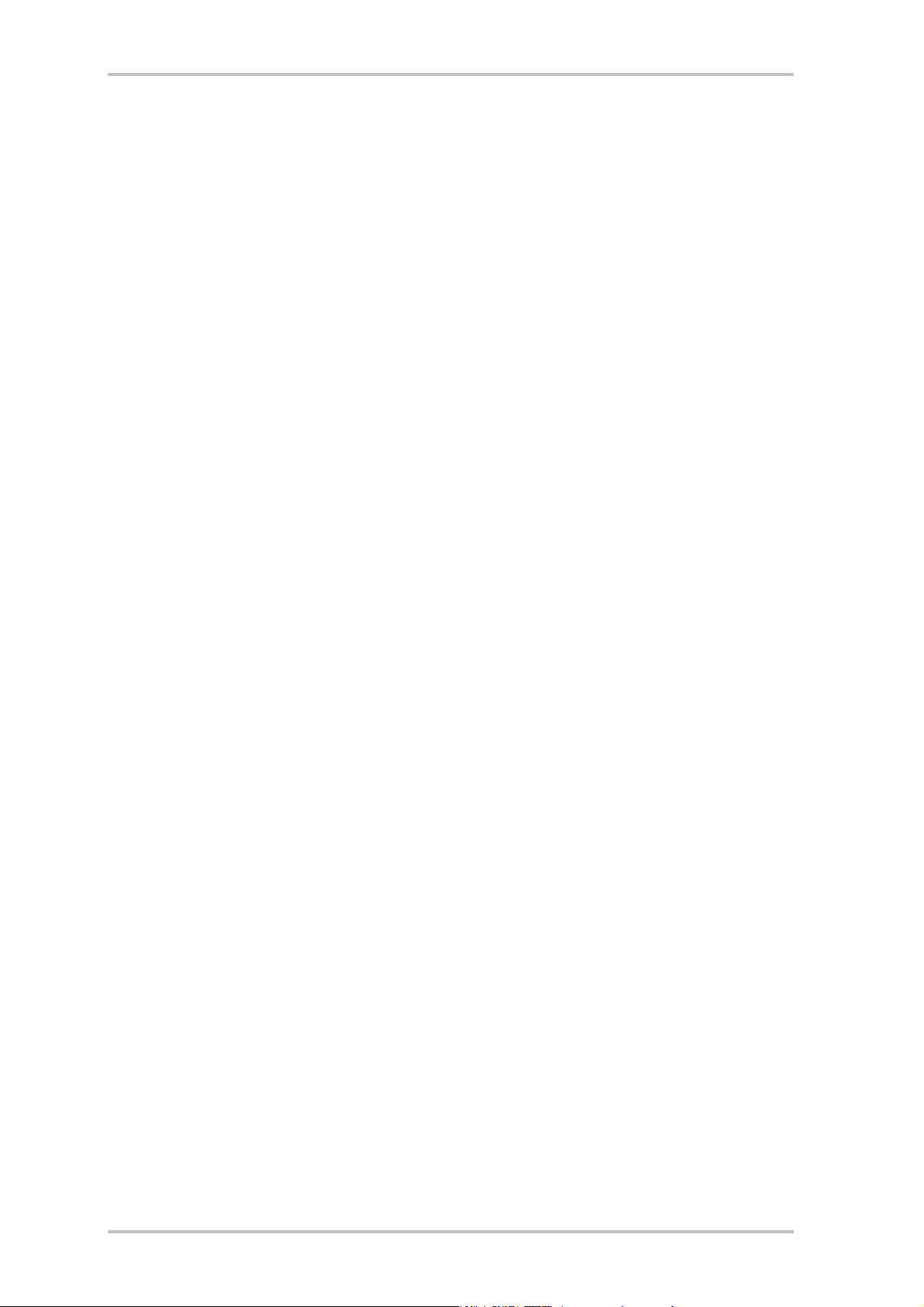
Volledig geschikt voor video
Het TV-signaal krijgt de Cinergy 200 USB direct van de antenne of uit de breedbandkabel.
Videosignalen zoals bijvoorbeeld van een VHS-recorder, DVD-speler of videocamera kunt u
probleemloos via de composite- of SVHS-bus aansluiten.
Goede hardware is niet alles – derhalve wordt de Cinergy 200 USB met een omvangrijk
softwarepakket geleverd voor het comfortabel bekijken van video's en bewerken van
uitzendingen. Zo zullen met "Timeshifting" uw kijkgewoontes een revolutie ondergaan:
Onderbreek lopende uitzendingen wanneer u maar wilt en kijk later op het gewenste moment
opnieuw verder.
Timergestuurde opnamen zijn ook geen probleem. Het formaat bepaalt u: De Cinergy 200 USB
ondersteunt vrijwel alle gangbare videocodecs (bijv. DivX), om de films plaatsbesparend op
vaste schijf of cd te archiveren. Met de meegeleverde videorecordersoftware is ook het
produceren van video-cd's of dvd's met slechts enkele muiskliks mogelijk.
All inclusive
En opdat u ook vanaf de sofa uw tv-programma kunt genieten, beschikt u met de Cinergy
afstandsbediening over en stuk gereedschap waarmee u niet enkel comfortabel kunt zappen,
maar ook nog talrijke andere multimediatoepassingen kunt aansturen. Met de meegeleverde
hoofdtelefoon kunt u ook onderweg van het televisieprogramma op de notebook genieten.
Hartelijk dank en nog veel plezier
... uw TerraTecTeam!
Cinergy 200 USB EM (Nederlands) 5
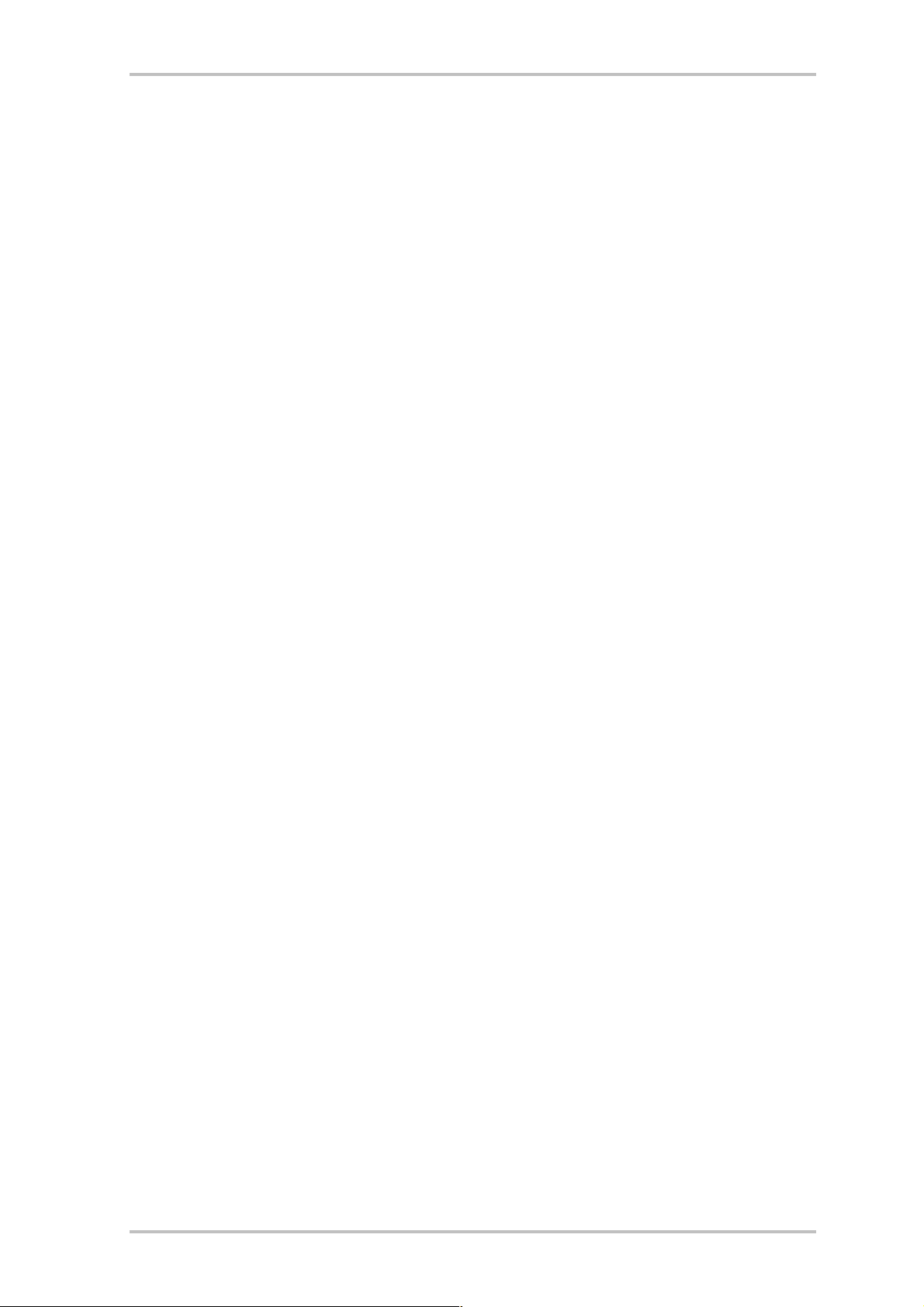
Kenmerken.
· Voeding via USB
· USB 2.0 port, 480 Mbps
· Analoge video-ingangen: S-video, composite
· Afstandsbediening
· Digitale videorecorder (ondersteuning van MPEG-1/2 en vrijwel alle actuele videocodecs
zoals bijv. DivX)
· Timergestuurde opnames en timeshifting
Systeemeisen.
· Windows 2000/XP
· USB 2.0 interface
· CPU, 800 MHz of sneller
· 128 MB Werkgeheugen
· Cd-rom-station (voor installatie van stuurprogramma/software)
· CD-brander (voor het branden van VCD/ miniDVD) of DVD-brander (voor het branden van
DVD's)
Pakketinhoud.
· TerraTec Cinergy 200 USB
· Afstandsbediening
· Hoofdtelefoon.
· Audiokabel ministekker naar ministekker (3.5 mm)
· Audiokabel ministekker (3.5 mm) naar RCA
· S-videokabel (mini 7-pins naar RCA)
· USB 2.0 kabel (0,6 m)
· USB 2.0 kabel (1,5 m)
· TerraTec Cinergy 200 USB cd-rom
· Deze handleiding
· Servicegeleideformulier
· Registratieformulieren
6 Cinergy 200 USB EM (Nederlands)
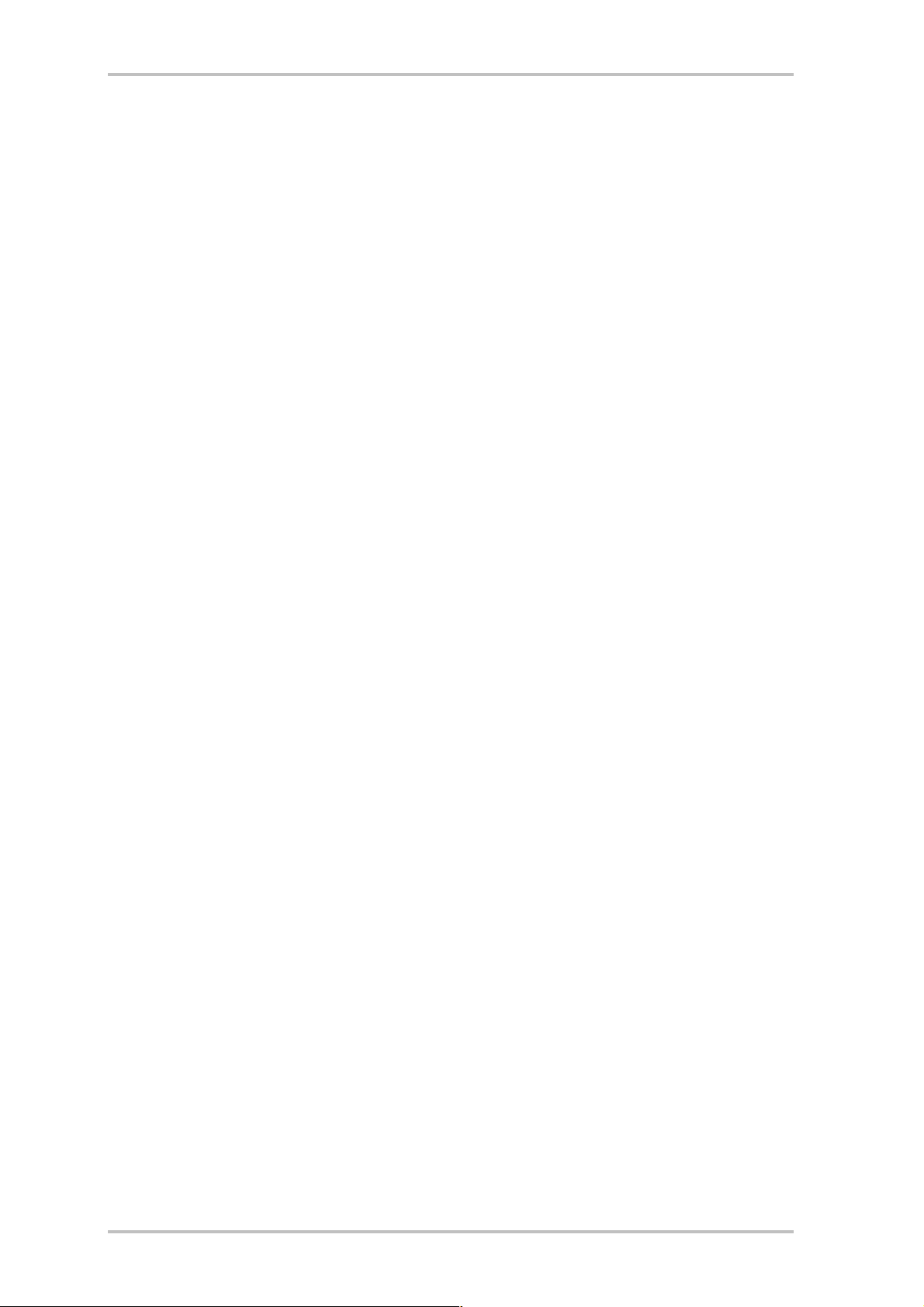
Ingebruikname van de Cinergy 200 USB
Installatie van de drivers
Gelieve uw Cinergy 200 USB nog niet op de pc aan te sluiten!!
1. Sluit alle actieve toepassingen.
2. Plaats de installatie-cd in uw cd-rom-drive.
3. Selecteer de gewenste taal
4. Klik op de knop "Installatie stuurprogramma"
5. Volg de aanwijzingen op het beeldscherm op
Gelieve er acht op te slaan dat onder Windows 2000/XP tijdens de installatie een
waarschuwing verschijnt:
ga desondanks door met de installatie. Een stuurprogramma kan ondanks ontbrekende signatuur
worden geïnstalleerd. Een ontbrekende signatuur heeft geen invloed op de kwaliteit en functionaliteit
van het stuurprogramma.
6. Herstart uw pc
7. Sluit de Cinergy 200 USB op de USB 2 interface van uw pc aan.
8. Volg de aanwijzingen op het beeldscherm op
Na de installatie staat de Cinergy 200 USB nu met alle bruikbare toepassingen tot uw
beschikking.
In Apparatenbeheer van uw pc verschijnt de Cinergy 200 USB onder "Beeldbewerkingsapparaten".
Cinergy 200 USB EM (Nederlands) 7

Overzicht van de hardware.
In het volgende een overzicht van de Cinergy en haar aansluitingen.
1 Analoge video-ingang (S-Video en composite via adapter)
2 TV-antenne-ingang
3 Audio-uitgang
4 Audio-ingang
Analoge video-ingang
Aan deze ingang worden externe toestellen, zoals b.v. videorecorder of satellietreceiver
aangesloten. Gelieve de meegeleverde adapter te gebruiken voor aansluiting van externe
apparaten via composite
TV-antenne-ingang
Sluit hierop uw huisantenne aan of breng de verbinding tot het kabelnet tot stand via deze
aansluiting.
Audio-uitgang
Sluit deze aansluiting aan op uw geluidskaart, hoofdtelefoon of actieve luidsprekers. Let op
dat momenteel nog geen USB2-audio ondersteund wordt. D.w.z de verbinding moet ook dan
gemaakt worden als de input van de Cinergy via de tv-antenne-ingang loopt.
Audio-ingang
Als u externe apparaten via de composiet- of de S-video-ingang aansluit, dient u een
additionele audio-aansluiting tot stand te brengen. Gebruik hiervoor deze aansluiting.
8 Cinergy 200 USB EM (Nederlands)
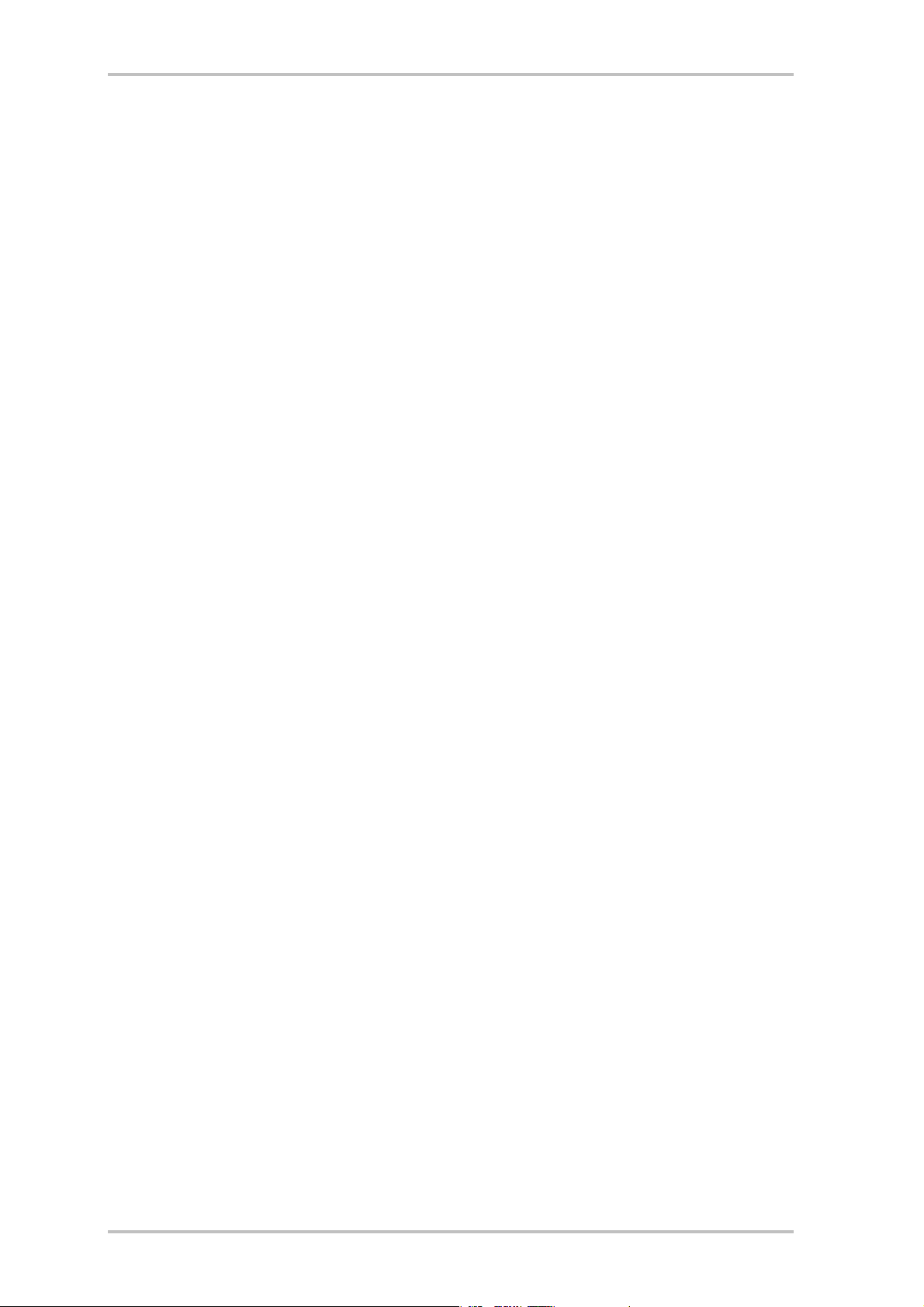
Belangrijke instellingen voor soundkaartbezitters.
Als u de audio-uitgang van de tv-kaart via de meegeleverde stekker-stekker-kabel op de Line
In-ingang van uw soundkaart heeft aangesloten, dient u via de mixer van de soundkaart
enkele instellingen uit te voeren zodat u het tv/videogeluid kunt horen en opnemen.
Ga daarbij als volgt aan het werk:
1. Maak een dubbelklik op het luidsprekersymbool in de startbalk.
2. Overtuig u ervan dat de optie "Geluid uit" onder de regelaar "Line-In" niet is geactiveerd
en dat de Line In-regelaar niet op de nulpositie (helemaal beneden) staat.
Met deze instellingen wordt ervoor gezorgd dat u het geluid van het tv-signaal via uw systeem
kunt beluisteren en het volume kunt regelen. Voor geluidsopnames (zie instructie beneden)
zijn andere instellingen nodig:
3. Selecteer het menuonderdeel "Opties\Eigenschappen".
4. Stel de optie "Volume regelen voor" in op "Opname". Bevestig uw keuze middels de "OK"knop.
5. Activeer vervolgens het controlevakje onder de regelaar Line-In en stel de bijbehorende
regelaar in op de middelste positie. Door activering van het controlevakje definieert u de
Line In-ingang van uw soundkaart als opnamebron. Dit is heel belangrijk als u een
videofilm met geluid wilt opnemen.
De configuratie van de soundkaartinstellingen is hiermee voltooid en u kunt de mixer sluiten!
Cinergy 200 USB EM (Nederlands) 9

De TV-software.
Het hart van uw Cinergy TV-kaart is de TV-software. Hier programmeert u de zenders,
optimaliseert u de beeldkwaliteit, past u het geluid aan aan uw behoeften en nog veel meer.
Bovendien kunt u de tv-software als eenvoudig te bedienen videorecorder gebruiken of ook
om stilstaandfoto's mee op te nemen.
Installatie.
De installatie van de Cinergy-TV-software geschiedt via de betreffende optie van de
autostarter van de bijgevoegde CD-ROM. Wordt de Autostarter niet automatisch getoond als u
de Cinergy-installatie-cd heeft geplaatst, start die dan door het oproepen van het bestand
"AUTORUN.EXE" in de hoofddirectory op de Cinergy-installatie-cd.
Als alternatief voor de versie op de bijgevoegde CD-ROM kunt u de actuele versie van de
Cinergy-TV-software ook van Internet downloaden onder http://www.terratec.com/.
Een dubbelklik op het betreffende bestand start de installatie.
De taal die voor de installatie werd gekozen, wordt overgenomen in de Cinergy-TV-software,
maar kan later te allen tijde weer gewijzigd worden. Heeft u tijdens de installatie de
standaardinstellingen overgenomen, dan bevindt zich na de installatie het symbool van de
Cinergy-TV-software op het bureaublad.
10 Cinergy 200 USB EM (Nederlands)

De eerste start van de tv-software.
Bij de eerste start van de Cinergy-TV-software wordt automatisch zender setup geopend.
· Klik op de knop "Zoeken"
De automatische kanaalzoekloop noteert alle gevonden kanalen in het linker venster
"Gevonden kanalen".
Het zoeken van kanalen in actie.
Nadat de ‘standaard’-kanaalzoekloop afgesloten is, wordt u vriendelijk gevraagd of er
kanalen ontbreken.
Cinergy 200 USB EM (Nederlands) 11

Netjes vragen is toch een kleine moeite!
Ontbreken er werkelijk kanalen die u anders zuiver
ontvangen heeft, dan is het zinvol om het zoeken niet in
frequentiestappen, maar continu over "alle frequenties" te
herhalen. Hiervoor is er een gelijknamige optie die bij
klikken op "Standaard" gekozen kan worden.
12 Cinergy 200 USB EM (Nederlands)

· Overnemen in Favorieten
Gelukt? Goed. Via de pijlsymbolen tussen het linker en rechter venster neemt u
afzonderlijke (>) of alle kanalen (>>) over in de favorietenlijst in het rechter venster. Alleen
kanalen die zich in de favorietenlijst bevinden, kunnen later gekozen worden.
De gevonden (en door u gewenste) zenders moeten vervolgens naar de rechter zijde worden overgezet.
Gebruik daarvoor de in het midden aanwezige pijltoetsen.
· Zendernamen wijzigen / fijne frequentie-afstelling
Voor de kanalen kan niet automatisch de betreffende zendernaam vastgesteld worden, of
deze is misschien nog niet perfect afgesteld. Markeer het betreffende kanaal en klik op
het sleutelsymbool onder de favorietenlijst.
Daarop wordt een dialoog geopend, waarin u de zendernaam kunt wijzigen en de frequentie
handmatig kunt afstellen.
Cinergy 200 USB EM (Nederlands) 13

Via het sleutelsymbool onder de favorietenlijst komt u in het menu "Zender bewerken".
Zendernaam en fijne frequentie-afstelling kunnen natuurlijk ook later te allen tijde weer op
het tabblad "Zender" opgevraagd worden. Er hoeft immers niet alles in één keer afgehandeld
te worden.
· Zenders sorteren
U kunt via de pijlsymbolen aan de rechter rand van de favorietenlijst de zenders
overeenkomstig uw eigen ideeën anders sorteren.
· Zenders verwijderen
Zenders die niet gewenst worden, kunnen via het kruissymbool onder de favorietenlijst
verwijderd worden.
· Ga van het tabblad "Zender" naar het tabblad "TV". Heeft u de audio-uitgang van de
Cinergy-hardware verbonden met de Line-ingang van de geluidskaart, dan kunt u de
voorinstellingen overnemen. Beschikt u over meer dan één geluidskaart of heeft u als
audio-ingang niet de Line-ingang gebruikt, dan kunt u in het bereik "Audio" onder "Mixer"
en "Bron" de juiste instellingen verrichten.
· Sluit het configuratiemenu af door klikken op "OK".
· Veel plezier bij het zappen!
14 Cinergy 200 USB EM (Nederlands)

De Hoofdpagina.
De basisfuncties van de TV-software zijn in het hoofdmenu bij elkaar gezet. Wordt de muis
over een knop bewogen, dan verschijnt een korte toelichting bij de functie die daarachter
schuil gaat.
Het hoofdmenu omvat
· display met contextafhankelijke weergave van extra informatie
· ingangssignaalkeuze / stationslijst
· weergavefuncties
· opnamefuncties
· audiofuncties
· speciale functies (configuratie, IPG, Besonic Mood Radio)
Enkele van de vermelde functies maken verdere instellingen mogelijk resp. hebben extra
instellingen nodig, die in het configuratiemenu verricht kunnen worden. Een uitvoerige
beschrijving vindt u op de aangegeven pagina's.
Cinergy 200 USB EM (Nederlands) 15

Stationslijst / ingangssignaal
Standaard is het antennesignaal als
ingangssignaal gekozen. De gewenste zender kan
via de stationslijst gekozen worden.
Kiest een externe videobron op de S-video-ingang
van de TV-hardware als ingangssignaal.
Kiest een externe videobron op de compositevideo-ingang van de TV-hardware als
ingangssignaal.
Weergavefuncties
Schakelt de beeldweergave in / uit.
Start de multi kanaal weergave. Momentopnamen van
het actuele programma van alle kanalen in de
favorietenlijst verschaffen een snel overzicht.
Is deze functie actief, dan kan het beeld onafhankelijk
van de vooringestelde beeldverhouding (4:3) in
horizontale en verticale richting vrij ingeschaald
worden.
16 Cinergy 200 USB EM (Nederlands)

Opnamefuncties
Start de weergave van de laatste opname. Vraagt
doorgaans Windows Media Player op, dat standaard
gekoppeld is met het bestandstype .AVI.
Start de video-opname en slaat de video
standaard op in de map "Mijn afbeeldingen" / "Mijn
video's" van de aangemelde gebruiker.
Beëindigt de opname of weergave.
Neemt een stilstaand beeld van de actuele weergave
op en slaat de afbeelding standaard op in de map
"Mijn afbeeldingen" van de aangemelde gebruiker.
Audiofuncties
Volumeregeling.
Activeert / deactiveert de mute-functie (geluid
dempen).
Speciale functies
Opent het configuratiemenu.
Opent de Internet-programmagids. (I
uide)
G
nternet Program
Start de "BeSonic Mood Radio".
Cinergy 200 USB EM (Nederlands) 17

Het weergave-venster.
Afhankelijk van het gekozen ingangssignaal toont het weergavevenster een televisiebeeld of
een videobeeld. Het eerste vereist een actief antennesignaal, het laatste een externe
videobron op de betreffende video-ingang (S-video / composite).
BEELD: het televisiebeeld opent u door klikken op TV.
Grootte. De grootte van het beeld kan met de muis in een vooringestelde (4:3) of vrije
beeldverhouding (knop "Vrije beeldverhouding" actief) ingeschaald worden. Beweeg de muis
langs de rand van het venster tot de muiswijzer verandert in een diagonale, verticale of
horizontale dubbele pijl en verklein of vergroot het beeld overeenkomstig uw wensen.
Positie. Houd de linker muisknop binnen de weergave op een willekeurige plek ingedrukt en
trek de weergave naar de gewenste positie.
Volledig beeld / in venster. Een dubbelklik met de linker muisknop schakelt naar de volledige
beeldweergave, een hernieuwde dubbelklik schakelt weer terug naar weergave in het venster.
18 Cinergy 200 USB EM (Nederlands)

Contextmenu.
· Contextmenu / toetsenbordbesturing. Het contextmenu speelt in het bedieningsconcept
van de software een centrale rol; daarom is het volgende hoofdstuk helemaal aan dit
thema gewijd. Gewoon doorlezen.
Drukt u binnen de TV-weergave of in het display van het hoofdmenu op de rechter muisknop,
dan wordt het afgebeelde contextmenu geopend. Functies met grijze achtergrond staan niet
ter beschikking. De mededeling, dat u ook in het display van het hoofdmenu het contextmenu
kunt oproepen, wordt begrijpelijk, wanneer u de functie "Desktop TV" een keer uitprobeert.
Later meer hierover.
Het contextmenu.
Het contextmenu is net als het hoofdmenu van de TV-software onderverdeeld in bereiken die
soortgelijke functies samenvatten. In de volgende paragrafen worden alleen nog de functies
behandeld die nog niet in het kader van het hoofdmenu toegelicht werden.
Cinergy 200 USB EM (Nederlands) 19

Stationslijst / ingangssignaal
Kanaal + / -. Schakelt een kanaal verder of een terug.
AV. Kiest afhankelijk van waar een signaal herkend wordt, de S-video- of composite-ingang.
Stationslijst / ingangssignaal
Desktop TV. De TV-weergave wordt op de actuele positie van het bureaublad vastgezet en
gedraagt zich als de beeldschermachtergrond, d.w.z. pictogrammen en vensters zijn altijd
zichtbaar op de voorgrond.
GeavanceerdàAltijd op voorgrond. Daarmee blijft de TV-weergave altijd op de voorgrond en
kan niet door andere vensters gedeeltelijk of volledig bedekt worden.
GeavanceerdàOptimaal. Geeft het TV-beeld nauwkeurig met het aantal gekozen
beeldpunten weer. (Zie tabblad "TV" à "Video"à "Formaat")
20 Cinergy 200 USB EM (Nederlands)

Opnamefuncties
GeavanceerdàStilstaand beeld map openen. Opent de map die u heeft ingesteld voor het
opslaan van opnamen van stilstaand beelden.
GeavanceerdàVideomap openen. Opent de map die u heeft ingesteld voor het opslaan van
video-opnamen.
GeavanceerdàTerratec Scheduler. Opent de Scheduler voor de programmering van
timergestuurde opnamen. Meer over de Scheduler komt u te weten onder
AutostarteràDocumentatieàScheduler.
Diverse
DirectShow configuratie. Hier vindt u bij problemen misschien waardevolle informatie over
de oorzaak ervan.
Taalkeuze
Taal/Language. Legt de taal vast die in de TV-software gebruikt wordt.
Cinergy 200 USB EM (Nederlands) 21

Het configuratiemenu
Klikt u in het hoofdmenu van de TV-software op de knop met het sleutelsymbool , dan
komt u in het configuratiemenu. De diverse tabbladen bieden een groot aantal extra
configuratiemogelijkheden. Elk tabblad biedt een "OK"-knop waarmee de configuratie op elk
moment afgesloten kan worden.
Configuratie: weergave-instellingen.
Onder "TV" kunt u de eigenschappen van de beeld- en audioweergave configureren.
Het tv-scherm van het uitgebreide configuratiemenu.
VideoàFormaat. Onder formaat wordt het weergaveformaat weergegeven en u kunt de
kleurruimte voor de beeldweergave instellen. De formaatgegevens komen overeen met het
aantal gebruikte beeldpunten in horizontale en verticale richting. Ondanks vrije inschaling of
volledig-beeldmodus wordt maximaal het hier weergegeven aantal beeldpunten gebruikt.
Bovendien kan hier de kleurruimte gekozen worden. U hebt de keuze uit YUY2 en I420.
AudioàMixer. Staan in uw systeem meerdere geluidskaarten met Windows Mixer ter
beschikking, kies dan hier de geluidskaart die u verbonden heeft met de audio-uitgang van
de TV-kaart.
AudioàBron. Hier kunt u vastleggen, van welke audio-ingang een geluidssignaal
weergegeven moet worden. Normaal gesproken kiest u hier "Line In” of "Ingang".
22 Cinergy 200 USB EM (Nederlands)

AudioàBalans. Of het geluid eerder uit de linker of rechter audio-uitgang bij uw luidsprekers
moet komen, kunt u met deze regelaar instellen.
Scherm. Net als bij uw tv-toestel heeft u ook hier de mogelijkheid het beeld qua helderheid,
contrast, kleur en scherpte aan uw wensen en kijkgewoonten aan te passen. Klikken op
"Standaard" zet alle schermregelaars terug naar de middelste positie.
Aanwijzing: de laatst genoemde instellingen werken globaal voor de gehele TV-software en
worden niet per kanaal opgeslagen.
Multizender-preview. De Multizender-preview van de tv-software biedt een snel overzicht van
de actuele uitzendingen op alle opgeslagen tv-kanalen. Hiervoor bladert de multi kanaal
weergave automatisch door alle kanalen en laat een momentopname zien. Wanneer u een
interessant programma gevonden heeft, kunt u met een klik van de muis omschakelen naar
het betreffende kanaal. Dubbelklikken "opent" het kanaal dan in de gebruikelijke
beeldweergave.
Het aantal in het TV-venster getoonde "kiekjes" stelt u onder "Aantal" in, waarbij "Auto" de
grootte van de beelden zelf kiest. Bovendien kunt u de omschakeltijd in seconden aangeven.
Is het TV-venster geopend, dan kan de multi kanaal weergave door klikken op de betreffende
knop
in het hoofdmenu gestart worden.
Cinergy 200 USB EM (Nederlands) 23

Configuratie: opname-instellingen
Onder "Opname" kunt u de eigenschappen van de video-opname configureren.
De video-opname gebruikt een reeks Windows systeemcomponenten, vooral compressiealgoritmen, ook codec genoemd. Behalve de reeds aanwezige bieden talrijke andere
aanbieders extra codecs aan. Waar u deze kunt krijgen, vindt u onder HotLinks!!! in het
Autostarter-menu van de CD-ROM. De noodzakelijke installatie- en configuratiestappen vindt
u in de handleiding van de betreffende aanbieder.
Aanwijzing: in de rubriek "HotLinks!!! "wordt deels verwezen naar (Internet-) aanbiedingen
van andere aanbieders, voor de inhoud waarvan wij uitdrukkelijk niet aansprakelijk gesteld
kunnen worden.
De opname-eigenschappen in het configuratiemenu.
VideoàFormaat. Onder Formaat kiest u het weergaveformaat en het kleurbereik voor de
video-opname. De formaatgegevens komen overeen met het aantal gebruikte beeldpunten in
horizontale en verticale richting. Behalve het formaat kan het kleurbereik gekozen worden. U
hebt de keuze uit YUY2 en I420. Niet elke combinatie uit formaat en kleurruimte kan ingesteld
worden. De resulterende bestandsgrootte wordt in belangrijke mate bepaald door de hier
verrichte instellingen. Zelfs bij geringe resolutie en gecomprimeerd kleurbereik ontstaat er
24 Cinergy 200 USB EM (Nederlands)

snel een aanzienlijke hoeveelheid gegevens. Daarom gebruikt men bijkomend
compressiealgoritmes.
VideoàCompressie. Hier kiest u het reeds genoemde compressie-algoritme. De verhouding
tussen beeldkwaliteit en gegevensreductie en de bij de gegevensreductie optredende
processorbelasting bepaalt de kwaliteit van een codec. De bereikbare gegevensreductie en
de daarmee gepaard gaande processorbelasting zijn niet constant, maar variëren naargelang
resolutie en kleursterkte.
DivX ;-) is op het gebied van videocompressie datgene wat MP3 op het gebied van audio is. 4
Op basis van MPEG-4 bereikt DivX ;-) ondanks een hoge gegevensreductie, met andere
woorden in vergelijking geringe bestandsgrootte een verbazingwekkende beeldkwaliteit – tot
grote vreugde van talrijke videoliefhebbers. De DivX ;-) codec kan (op het moment van het ter
perse gaan van deze handleiding gratis) van Internet gedownload worden en staat na een
eenvoudige installatie in de lijst met video-codecs ter beschikking. Hier moet nog vermeld
worden, dat niet elke codec die in de TV-software vermeld is, daadwerkelijk voor videoopnamen gebruikt kan worden.
Vele codecs bieden eigen instelmogelijkheden, die u door klikken op >> bereikt. Aangezien de
aangeboden opties per fabrikant verschillen, vragen wij uw begrip voor het feit dat wij er hier
niet verder op kunnen ingaan. Laat uw experimenteerzin de vrije loop, u kunt daarbij niets
"kapot maken".
AudioàApparaat. Staan in uw systeem meerdere geluidskaarten met Windows Mixer ter
beschikking, kies dan hier de geluidskaart die u verbonden heeft met de audio-uitgang van
de TV-kaart.
AudioàBron. Hier kunt u vastleggen, van welke audio-ingang een geluidssignaal
weergegeven moet worden. Normaal gesproken kiest u hier "Line In” of "Ingang".
AudioàCompressie. De uitspraken over de hoeveelheden gegevens van een videoregistratie
die ontstaan, zijn natuurlijk ook afhankelijk van de keuze van de audiocompressie. Ook hier
staan alle geïnstalleerde audio-codecs ter beschikking.
Videos opslaan in. Leg hier vast, in welke map van uw harde schijf de videobestanden
geschreven moeten worden. De voorinstelling slaat het videobestand op in de map "Mijn
afbeeldingen" ("Mijn video's") van de aangemelde gebruiker.
Tip: de bestandsnaam wordt door de software automatisch gegeven, zo kunt u zonder
omwegen beginnen met de opname! Is een bestandsnaam reeds aanwezig, dan voorziet de
TV-software de bestandsnaam van oplopende cijfers.
Opname beëindigen door. U kunt de start van een opname zonder controlevraag afbreken
door op de ESC-toets te drukken. Activeer daarvoor het desbetreffende controlevakje. Wilt u
dat een opname na verloop van een bepaalde tijd wordt beëindigd, voer dan het gewenste
aantal seconden of minuten handmatig in.
Cinergy 200 USB EM (Nederlands) 25

Configuratie: Stilstaand beeld.
De TV-software van uw Cinergy-kaart stelt u in staat, snel stilstaand beelden met een druk op
de knop op te nemen en slaat deze op in een tevoren gedefinieerd formaat. Voor het bekijken
van deze beelden kan bijvoorbeeld het Windowsprogramma Paint of (bij als .JPG opgeslagen
beelden) een Internetbrowser naar keuze kunnen worden gebruikt
Het Snapshotscherm van het uitgebreide configuratiemenu's.
VideoàFormaat. Hier legt u het bestandsformaat vast. Kies hier uit ongecomprimeerde
bitmap (BMP) en het voor compressie van stilstaand beelden optimale JPEG-formaat. Hoe
sterk een JPEG-beeld gecomprimeerd mag worden, bepaalt de regelaar onder JPEG-
compressie. Bij "min" instelling is het bestand groter en de kwaliteit ligt dichter bij het
origineel. Bij "max" is het precies omgekeerd.
Beeld opslaan in. Hier bepaalt u of een opgenomen stilstaand beeld (snapshot) voor verdere
bewerking in het Windows-kladblok of in een bestand moeten worden weggeschreven. Heeft
u het laatste gekozen, dan kunt u onder Bestand vastleggen, waar het beeld opgeslagen moet
worden. De voorinstelling slaat de "kiekjes" op in de map "Mijn afbeeldingen" van de
aangemelde gebruiker.
26 Cinergy 200 USB EM (Nederlands)

Configuratie: Zender
De zender setup werd reeds aan het begin van de handleiding beschreven. Wij willen u per
slot van rekening niet vervelen.
Configuratie: Opties
Onder "Opties" verricht u overwegend land- en taalspecifieke instellingen. In het bereik
"Diverse" heeft u invloed op het verschijningsbeeld van de software en direct daarnaast
snelle toegang tot de Remote Control Editor voor het programmeren van de
afstandsbediening en de Scheduler voor timergestuurde opnamen.
Opties...
Configuratie: Info
Hier vindt u allerlei informatie die eventueel bij zelfstandige probleemdiagnose of verzoek om
support handig is.
Cinergy 200 USB EM (Nederlands) 27
